Kā pievienot sānu galveni Vārdā. Izmantojot kājenes Vārdā
- Kā pievienot kājenes programmā Word 2016, 2013, 2010, 2007?
- Kā pievienot galvenes un kājenes programmā Word 2003?
Atzīmējot dokumentu, var būt nepieciešams ievietot faila nosaukumu, lapas numuru, datumu vai citus papildu datus lapas augšpusē vai apakšā. Īstenojiet šo uzdevumu un palīdziet mums kājenes. Faktiski tie ir augšējie vai apakšējie papildu teksta vai grafikas posmi, kas izgrezno dokumentu un bagātina to. Teksts Word redaktors nodrošina iespēju pievienot galvenes un kājenes no gataviem izkārtojumiem vai izveidot savu. Šajā rakstā tiks apspriests, kā pievienot dokumenta pēdas no nulles.
Kā pievienot kājenes programmā Word 2016, 2013, 2010, 2007?
Galvenes un kājenes ir divas šķirnes: galvenes un kājenes. Vispirms mēs jums pateiksim, kā pievienot galveni, ti, virsrakstu.
Dodieties uz galvenās izvēlnes cilni "Ievietot", atrodiet sadaļu "Kājenes" un izmantojiet opciju "Galvene".
Parādās galvenes virsrakstu saraksts. Ritiniet sarakstu līdz galam un atrodiet vajadzīgo veidni no piedāvātajām.
Kad virsraksts ir pievienots, galvenes sadaļa tiks iezīmēta ar punktētu līniju un īpašu teksta apzīmējumu.
Lielākajā daļā ierosināto veidņu ir gatavs teksts, taču varat to rediģēt un radīt vajadzīgo rezultātu. Ir vērts pievērst uzmanību tam, ka virsrakstu un kājenes rediģēšanas laikā nav iespējams strādāt ar galveno tekstu. Jūs varat doties uz to tikai tad, kad ir pabeigta kājenes rediģēšana.
Kā jūs jau esat pamanījuši, jūs varat strādāt ar kājeni speciālajā papildu cilnē „Dizaineris”, kuru var aizvērt, noklikšķinot uz pogas “Aizvērt kājenes logu”. Pēc tam varat turpināt darbu ar galveno tekstu.
Pēc personīgās galvenes izveidošanas varat pielāgot kājeni (piemēram, kājeni). Atkal, mēs izmantosim cilnes “Dizaineris” pakalpojumus, proti, sadaļu “Pārejas” un noklikšķiniet uz pogas “Iet uz kājeni”.
Kā likums kājene izmanto, lai ievietotu lappušu numurus, izmantojot gatavus izkārtojumus, pretējā gadījumā jūs varat darīt visu, izmantojot savu darbu. Lai ievietotu lappuses numuru, sadaļā “Kājene” izmantojiet pogu “Lappuses numurs” un tas ir tas.
Lai rediģētu galveni, dodieties uz cilni "Ievietot", izvēlnē "Galvene" atlasiet opciju "Rediģēt galveni" un veiciet vajadzīgos labojumus. Tas pats attiecas uz kājeni.
Jūs varat strādāt ar tekstu kājenē visbiežāk: mainīt fonta lielumu un veidu, piemērot labo vai kreiso pamatojumu utt. Kā parasti, visas šīs darbības ir pieejamas cilnē Sākums.
Varat arī izveidot unikālas galvenes un kājenes par nepāra un vienādām lapām. Lai to izdarītu, ieslēdzam pogu „Parametri” un nolaižamajā sarakstā izvēlieties funkciju “Dažādas galvenes un kājenes vienādām un nepāra lapām”.
Lai pārvietotos pa vienādām un nepāra lapām, cilnē “Dizaineris” izmantojiet pogas “Atpakaļ” un “Pārsūtīt”.
Kā pievienot galvenes un kājenes programmā Word 2003?
Versijā teksta redaktoru 2003. gadā top izvēlnes vizuālā prezentācija būtiski atšķiras no modernās. Šeit jums jādodas uz sadaļu "Skatīt" -> "Kājenes" un pēc tam jārīkojas saskaņā ar iepriekš aprakstīto algoritmu.
Tas viss, kas attiecas uz Word kājenes darbu. Kājenes sniegs jūsu dokumenta stilu un novitāti, un tas dažkārt trūkst dokumentu plūsmas šodien.
Word 2007 galvenes un kājenes ir grafiskie attēli vai teksts, kas atrodas dokumenta lapas apakšā un augšpusē. Teksts var būt, tāpat kā tikai vienā lapā, un tas pats vairākām lapām.
Kājenes tiek izmantotas lappušu numurēšanai, sadaļu nosaukumiem, nodaļām, vārdiem, uzvārdiem, organizācijas nosaukumiem, datumiem, laikiem un vairāk. Atkarībā no tā, ko vēlaties norādīt galvenē un kājenē. Ja vēlaties, lai tas tiktu atspoguļots visās lapās, pietiek ar vienu no tiem. Pēc tam tas tiks automātiski parādīts visās lapās.
Ja dokumentam nav sadaļu, tad galvenes var noņemt, ievietot un mainīt. Dokumentā var izmantot arī gatavus galvenes un kājenes, kuras var viegli mainīt. Varat arī izveidot personalizētus unikālus galvenes un kājenes, piemēram, uzņēmuma logotipu. Tos var saglabāt savā kolekcijā.
Lai pievienotu vienu kājeni visam dokumentam cilnē "Ievietot", atlasiet grupu "Kājene", pēc tam atlasiet vajadzīgo komandu, noklikšķinot uz "Kājene vai kājene".
Pēc tam kājene tiek parādīta visās dokumenta lapās. Lai mainītu teksta formātu, jāizvēlas teksts un jāizmanto formatēšanas opcijas, kas atrodas mini panelī.
Lai pārslēgtos starp galveni un kājeni, navigācijas grupā ir jānoklikšķina uz “Go to end” vai “Go to header”.
Lai ievietotu lappuses numuru, nospiediet pogu “Page Number”. Lai ievietotu datumu vai laiku, nospiediet pogu "Datums un laiks". Pēc tam, kad esat izvēlējies vajadzīgo, veiciet dubultklikšķi dokumenta apgabalā un pēc tam noklikšķiniet uz pogas "Aizvērt galveni".

Lai kājenē ievietotu tekstu vai grafiku, saglabājiet to kolekcijā, noklikšķiniet uz cilnes „Ievietot”, izvēlieties kājenes grupu. Pēc tam atlasiet kājeni, kas mums ir vajadzīgi, galveni vai apakšējo. Pēc tam atlasiet “Mainīt galveni vai kājeni”, ievietojiet vajadzīgo tekstu vai attēlu. Lai saglabātu izveidoto kājeni, izvēlieties kājenē tekstu vai attēlu, pēc tam noklikšķiniet uz „Saglabāt izvēlēto fragmentu kā jaunu galveni (kājeni).
Lai mainītu galvenes un kājenes grupu “Kājenes” grupā, izvēlieties vajadzīgo galveni vai kājeni, noklikšķiniet uz vēlamās kājenes opcijas kolekcijā. Pēc tam kājenes pēdas mainās visā dokumentā.
Lai no virsraksta lapas noņemtu kājeni, noklikšķiniet uz cilnes “Page Layout”, pēc tam atlasiet “Page Settings” un noklikšķiniet uz cilnes “Layout”. Pēc tam grupā “Kājene” atzīmējiet lodziņu pirmajā lapā. Un titullapas kājene tiks dzēsta.
Lai noņemtu galvenes un kājenes no visām dokumenta lapām, cilnē "Ievietot" atlasiet grupu "Galvenes un kājenes". Pēc tam atlasiet kājeni, kas jāmaina (galvene vai kājene), noklikšķiniet uz “Dzēst galvenes (kājenes) kājeni”.
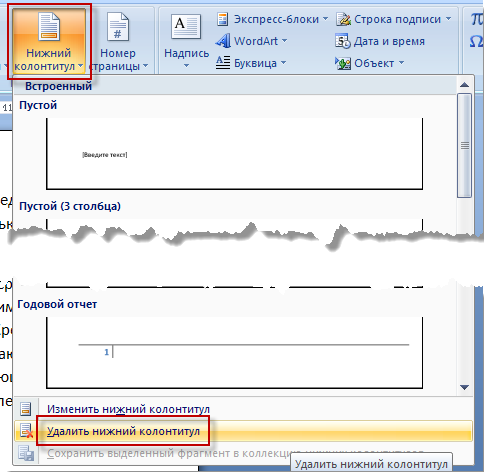
Virsrakstos un kājenēs, dažreiz nepāra lappusēs, tiek norādītas dokumenta virsraksti un pat lappuses nodaļas nosaukums. Lai izveidotu šīm lapām dažādas kājenes Ir nepieciešams noklikšķināt uz cilnes "Ievietot", izvēlieties "Kājenes", tad "Galvene (kājene)". Noklikšķiniet uz "Mainīt kājeni" vai "Mainīt virsrakstu", pēc tam atzīmējiet izvēles rūtiņu vienādām un nepāra lapām. Un tagad jūs varat ievietot virsrakstu un kājeni nepāra un vienādām lapām.
Ja nepieciešams, dodieties uz leju vai galvenes Vienmērīga (nepāra) lapa, noklikšķiniet uz grupas "Pārejas", tad pogas "Tālāk" vai pogu "Iepriekšējais".
skati
Kā pievienot kājenes programmā Word 2016, 2013, 2010, 2007?Kā pievienot galvenes un kājenes programmā Word 2003?
Kā pievienot kājenes programmā Word 2016, 2013, 2010, 2007?
Kā pievienot galvenes un kājenes programmā Word 2003?
